Dans un monde numérique où les menaces informatiques se multiplient, la sécurité de nos documents devient cruciale. Les fichiers PDF, souvent utilisés pour partager des informations sensibles, ne sont pas à l'abri des virus et des malwares. Cet article vous propose des stratégies efficaces pour protéger vos fichiers PDF et garantir la sécurité de vos données. Découvrez comment prévenir les risques et sécuriser vos documents contre d'éventuelles attaques malveillantes.
Partie 1. Les fichiers PDF peuvent-ils contenir des virus ?
Oui, les documents PDF peuvent contenir des virus et même des codes malveillants qui, lorsqu'ils sont exécutés, affectent les performances de votre ordinateur. Bien que les documents PDF soient principalement utilisés pour le partage de documents officiels, il s'agit là d'un des inconvénients de ce type de fichier qui peut faire souffrir de nombreuses personnes à cause d'une petite négligence.
Certains documents PDF contiennent des liens malveillants qui, si l'utilisateur clique dessus, infectent son PC, tandis que d'autres PDF sont encodés avec un virus. Ainsi, dès qu'un utilisateur ouvre ce PDF, le virus est activé et transféré immédiatement sur son PC.
Partie 2. Comment les fichiers PDF peuvent-ils contenir des virus ?
Un document PDF peut contenir des virus de multiples façons, notamment les suivantes :
- Le PDF peut contenir un code JavaScript intégré qui, lorsqu'il est ouvert, est automatiquement exécuté et donne lieu à des activités malveillantes.
- Les documents PDF peuvent contenir des fichiers de virus intégrés, y compris des fichiers exécutables ou exe. À l'insu de l'utilisateur, ces fichiers peuvent libérer un virus.
- Le contenu du PDF peut vous inciter à cliquer sur un lien malveillant qui téléchargera le virus sur votre PC à partir du navigateur.
- Les pirates informatiques peuvent concevoir un PDF de manière à ce qu'il lance automatiquement un programme ou un script chaque fois qu'il est ouvert, afin de compromettre la sécurité du système.
Voici quelques raisons courantes, mais il existe de nombreuses autres causes qui peuvent entraîner l'infection de documents PDF par des virus.
Partie 3. Comment vérifier si un PDF contient un virus ?
De nombreux outils en ligne et hors ligne vous permettent de vérifier les documents PDF pour des questions de sécurité comme la présence d'un virus. Vous apprendrez donc dans cette partie à utiliser, étape par étape, trois des méthodes les plus efficaces :
Méthode 1. Recherche de virus dans les PDF en les important sur Google Drive
La première méthode pour vérifier la présence d'un virus dans vos documents PDF consiste à les importer sur Google Drive. Il se peut que Google Drive ne les analyse pas dans un premier temps lorsque vous les importez, mais lorsque vous téléchargez le document, il analyse d'abord la présence de virus, puis télécharge le document s'il est sûr. Cette fonctionnalité de scan de Google Drive est limitée à une taille de fichier de 100 Mo, ce qui est plus que suffisant pour la plupart des documents PDF volumineux.
Étape 1 : Accédez à l'application Drive ou à l'application web sur votre PC et cliquez sur le bouton « + Nouveau » pour importer votre document PDF. En fonction de la taille du fichier et de la connectivité Internet, le téléchargement peut prendre quelques secondes. Donc, attendez jusqu'à ce qu'il ait fini de télécharger le fichier.
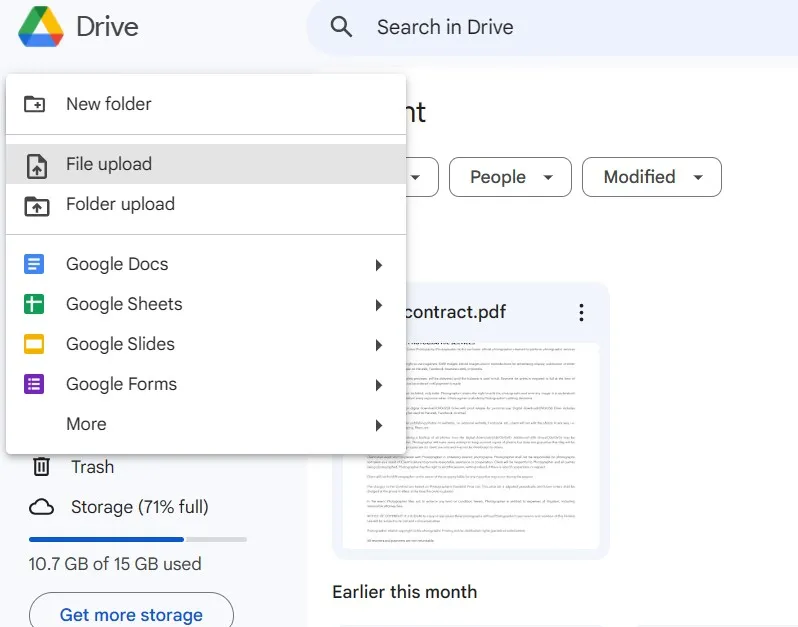
Étape 2 : Allez dans « Récent » dans Drive et localisez le document récemment importé. Cliquez sur le bouton « 3 points » pour ouvrir les options et cliquez sur télécharger. Vous verrez immédiatement un message « Analyse antivirus... » dans le coin inférieur gauche de l'interface utilisateur de Drive. Lorsque votre fichier est sûr, Drive lancera le téléchargement sur votre PC.
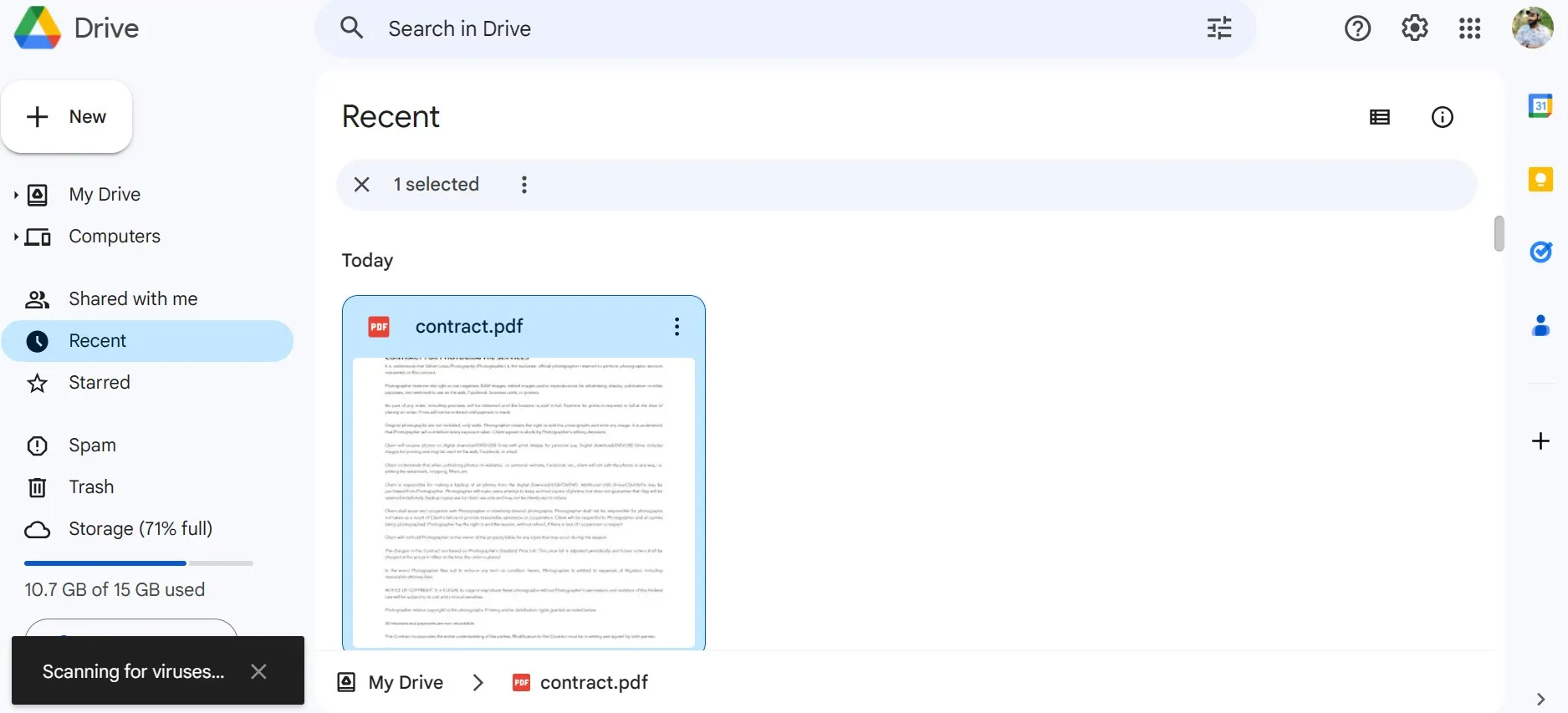
Méthode 2. Recherche de virus dans les PDF via l'ouverture d'un antivirus pour analyser les fichiers PDF
La deuxième méthode d'analyse antivirus des fichiers PDF consiste à utiliser un logiciel antivirus. Ce logiciel peut facilement analyser et détecter les documents PDF infectés par des virus. Bien qu'il s'agisse d'outils payants, si vous utilisez Windows 10 ou 11, vous pouvez utiliser l'antivirus intégré Microsoft Windows Defender pour analyser gratuitement les fichiers. L'avantage est qu'il est incroyablement rapide et très performant peu importe le nombre de fichiers que vous souhaitez analyser en même temps.
Étape 1 : Localisez le fichier que vous souhaitez analyser et faites un clic droit sur son icône. Cliquez sur « Afficher d’autres options ». Sélectionnez ensuite « Analyser avec Microsoft Defender » et vous serez automatiquement dirigé vers l'interface de Defender avec différentes options d'analyse.
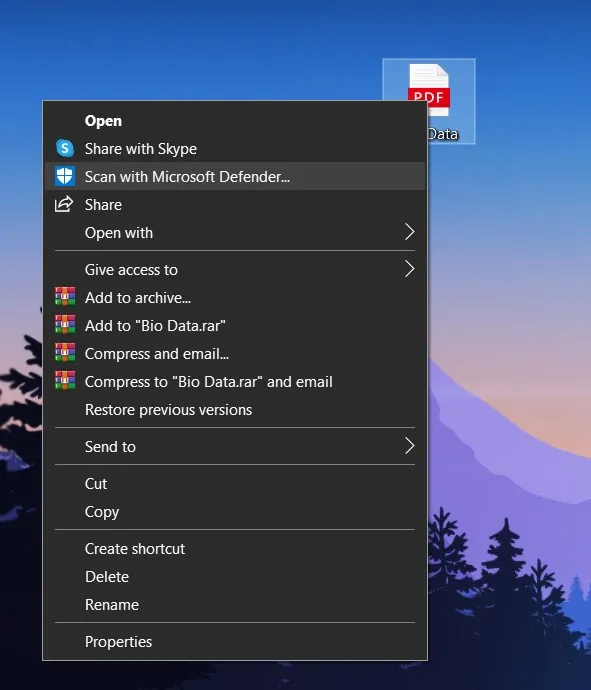
Étape 2 : Une fois l'analyse terminée, vous verrez toutes les menaces détectées listées avec l'historique de l'analyse et les détails techniques. Si des menaces ont été détectées sur votre PDF, vous pouvez prendre les mesures recommandées par Microsoft Defender, mais si aucune menace n'a été détectée, vous pouvez continuer.
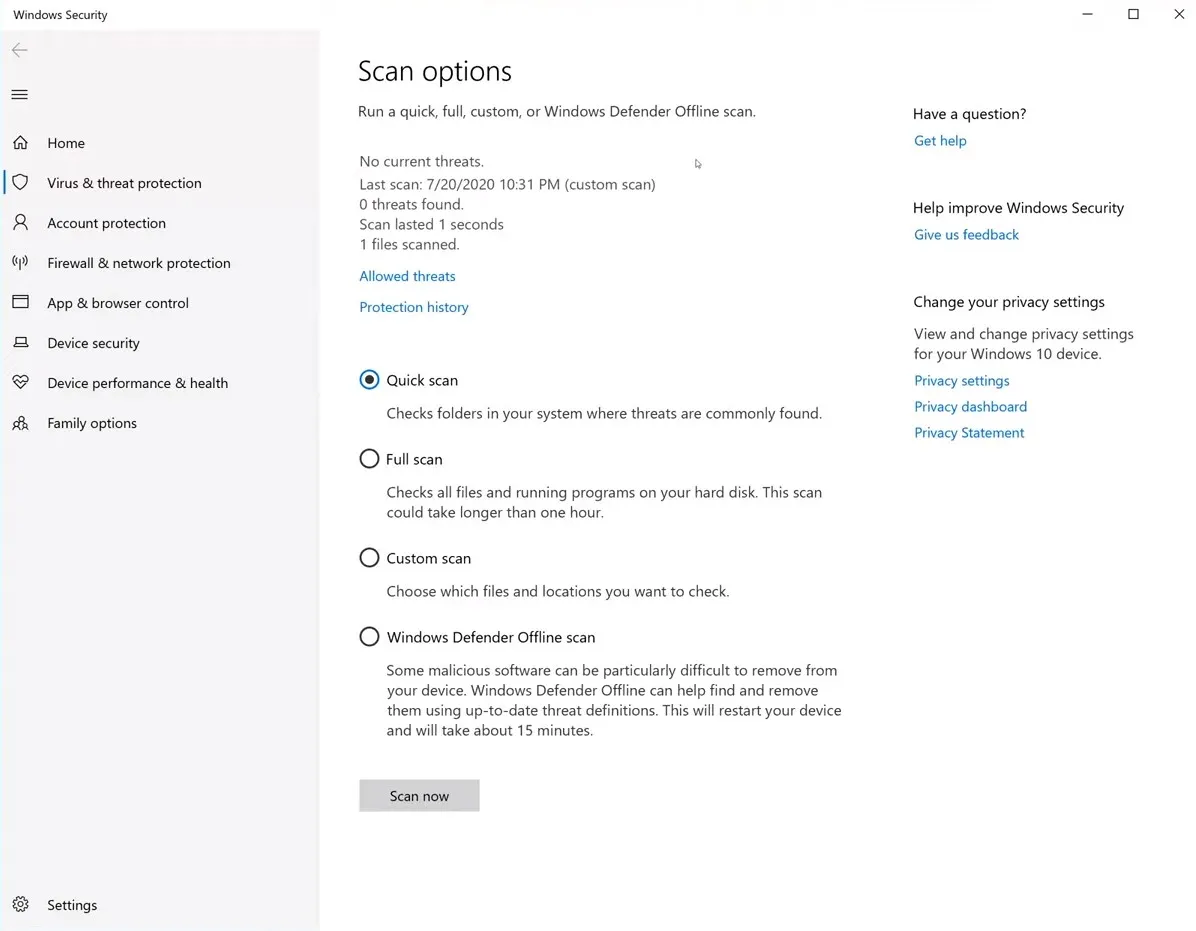
Si vous utilisez un autre système d'exploitation, vous devrez peut-être vous procurer un antivirus compatible avec ce système. Avast est une bonne recommandation pour l'analyse des fichiers PDF sur différents systèmes.
Méthode 3. Recherche de virus dans les PDF via Internxt
Si vous êtes toujours en déplacement et que vous utilisez différents appareils pour accéder aux fichiers PDF et les ouvrir, vous avez besoin d'un outil qui vous accompagne en permanence. Internxt est un scanner de virus en ligne qui permet de détecter la présence de virus dans vos fichiers PDF en ligne. Il ne nécessite aucune installation et fonctionne sur tous les appareils dotés d'un navigateur, la seule condition étant la disponibilité d'Internet. Son utilisation est très simple et rapide puisqu'il suffit de suivre les deux étapes suivantes pour analyser vos fichiers :
Étape 1 : Allez sur le site Web d'internxt et téléversez votre document PDF en le glissant-déposant ou en cliquant sur le bouton « sélectionner un fichier » pour sélectionner le PDF dans la fenêtre de l'explorateur de fichiers.

Étape 2 : Après avoir sélectionné votre fichier PDF, cliquez sur « Scanner maintenant » pour commencer le scan. Vous verrez immédiatement les résultats de la présence de virus dans votre document avec son état de sécurité. Avec un processus aussi simple, on peut facilement détecter les virus dans les documents PDF présents sur n'importe quel appareil fonctionnant sous n'importe quel système d'exploitation.
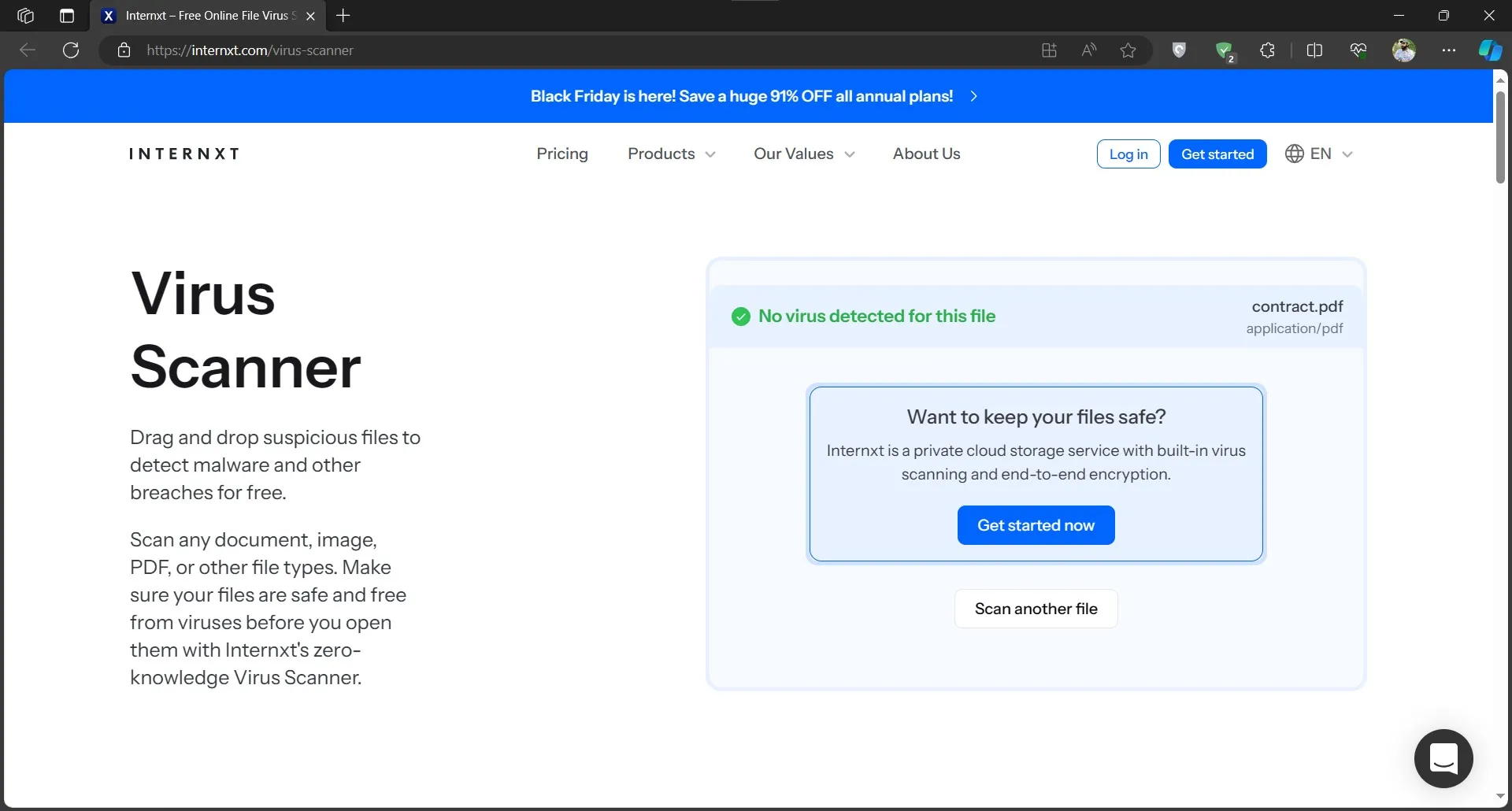
Partie 4. Comment se protéger d'un virus PDF
Dans la plupart des cas, vous pouvez éviter les infections virales en faisant preuve de prudence. Voici quelques conseils pour prendre des mesures préventives et vous protéger des fichiers PDF malveillants :
Astuce 1 : Analysez toujours vos PDF avec Google Drive, Internxt ou un autre logiciel antivirus avant de les ouvrir.
Astuce 2 : Utilisez toujours un logiciel de lecture et d'édition de PDF fiable, comme UPDF, qui protège votre PC des PDF infectés par des virus.
Astuce 3 : Abstenez-vous d'ouvrir des PDF ou d'autres pièces jointes provenant de sources douteuses et aléatoires. Ne les ouvrez qu'après les avoir scannées.
Astuce 4 : Évitez de télécharger des fichiers PDF ou autres à partir de sites web non fiables ou douteux. Téléchargez toujours un fichier après vous être assuré qu'il s'agit d'une source fiable.
Astuce 5 : Au lieu de télécharger des PDF, vous pouvez utiliser la visionneuse du navigateur pour visualiser un PDF. C'est une alternative beaucoup plus sûre.
Astuce 6 : Faites attention aux attaques d'hameçonnage. Vérifiez toujours les liens et les adresses e-mail et vérifiez s'il s'agit de liens authentiques ou de liens d'hameçonnage. Restez à l'écart des liens malveillants ou indétectables.
Partie 5. Astuce bonus : Le meilleur éditeur de PDF doté d'IA
Si vous souhaitez éditer des documents PDF sur votre PC ou smartphone après les avoir téléchargés et scannés pour détecter des virus, un outil fiable comme UPDF est indispensable. UPDF est un éditeur de PDF puissant, conçu pour améliorer votre expérience d'édition de PDF et vous aider à gérer vos documents de manière efficace.

Caractéristiques et avantages :
- Fonctionnalités IA : Permet aux utilisateurs de réécrire, résumer et traduire leurs documents tout en offrant une option de chat avec un chatbot IA pour discuter du contenu des fichiers PDF.
- Fonction OCR : Transforme les images et les documents scannés en fichiers PDF texte éditables.
- Traitement par lot : Permet aux utilisateurs de gérer jusqu'à 6 types de tâches différentes en une seule fois, ce qui fait gagner du temps.
- Multiplateforme : Disponible sur Windows, Mac, iOS et Android, vous permettant d'accéder et d'éditer vos PDFs où que vous soyez.
- Fonctions d’édition et d’annotation complètes : Assure que vous ne manquiez aucune fonctionnalité essentielle pour l’édition ou l'annotation de vos PDFs.
Voici une vidéo détaillée sur tout ce que vous pouvez faire avec UPDF et comment le faire. Si vous estimez que UPDF répond à vos besoins, nous vous recommandons de passer à UPDF Pro et de débloquer toutes ses fonctionnalités haut de gamme à un prix extrêmement avantageux.
Vous pouvez également télécharger UPDF pour l'essayer d'abord !
Windows • macOS • iOS • Android 100% sécurisé
Conclusion
Dans un contexte où les fichiers PDF peuvent être une source de virus et de menaces informatiques, il est essentiel de prendre des mesures préventives pour protéger vos documents. Cet article a présenté des conseils pour éviter les fichiers PDF malveillants et sécuriser vos données. En conclusion, UPDF se présente comme une solution efficace pour éditer des fichiers PDF en toute sécurité. Avec ses fonctionnalités avancées, telles que la réécriture et la traduction assistées par IA, la conversion OCR, et le traitement par lot, cet éditeur polyvalent facilite la gestion et l’annotation de vos documents PDF tout en assurant une protection contre les virus. Téléchargez et essayez-le maintenant !
Windows • macOS • iOS • Android 100% sécurisé
 UPDF
UPDF
 UPDF pour Windows
UPDF pour Windows UPDF pour Mac
UPDF pour Mac UPDF pour iPhone/iPad
UPDF pour iPhone/iPad updf android
updf android UPDF AI en ligne
UPDF AI en ligne UPDF Sign
UPDF Sign Modifier le PDF
Modifier le PDF Annoter le PDF
Annoter le PDF Créer un PDF
Créer un PDF Formulaire PDF
Formulaire PDF Modifier les liens
Modifier les liens Convertir le PDF
Convertir le PDF OCR
OCR PDF en Word
PDF en Word PDF en Image
PDF en Image PDF en Excel
PDF en Excel Organiser les pages PDF
Organiser les pages PDF Fusionner les PDF
Fusionner les PDF Diviser le PDF
Diviser le PDF Rogner le PDF
Rogner le PDF Pivoter le PDF
Pivoter le PDF Protéger le PDF
Protéger le PDF Signer le PDF
Signer le PDF Rédiger le PDF
Rédiger le PDF Biffer le PDF
Biffer le PDF Supprimer la sécurité
Supprimer la sécurité Lire le PDF
Lire le PDF UPDF Cloud
UPDF Cloud Compresser le PDF
Compresser le PDF Imprimer le PDF
Imprimer le PDF Traiter par lots
Traiter par lots À propos de UPDF AI
À propos de UPDF AI Solutions de UPDF AI
Solutions de UPDF AI Mode d'emploi d'IA
Mode d'emploi d'IA FAQ sur UPDF AI
FAQ sur UPDF AI Résumer le PDF
Résumer le PDF Traduire le PDF
Traduire le PDF Analyser le PDF
Analyser le PDF Discuter avec IA
Discuter avec IA Analyser les informations de l'image
Analyser les informations de l'image PDF vers carte mentale
PDF vers carte mentale Expliquer le PDF
Expliquer le PDF Recherche académique
Recherche académique Recherche d'article
Recherche d'article Correcteur IA
Correcteur IA Rédacteur IA
Rédacteur IA Assistant aux devoirs IA
Assistant aux devoirs IA Générateur de quiz IA
Générateur de quiz IA Résolveur de maths IA
Résolveur de maths IA PDF en Word
PDF en Word PDF en Excel
PDF en Excel PDF en PowerPoint
PDF en PowerPoint Mode d'emploi
Mode d'emploi Astuces UPDF
Astuces UPDF FAQs
FAQs Avis sur UPDF
Avis sur UPDF Centre de téléchargement
Centre de téléchargement Blog
Blog Actualités
Actualités Spécifications techniques
Spécifications techniques Mises à jour
Mises à jour UPDF vs. Adobe Acrobat
UPDF vs. Adobe Acrobat UPDF vs. Foxit
UPDF vs. Foxit UPDF vs. PDF Expert
UPDF vs. PDF Expert








 franck Petit
franck Petit 


